فهرست مطالب
نمودارها ابزارهای ضروری برای تجسم داده ها در Excel هستند. هنگامی که کار را با یک مجموعه داده گسترده شروع می کنید، باید داده های خود را تجسم کنید تا مجموعه داده را هوشمندانه ارائه کنید. در این مقاله، من قصد دارم نحوه تغییر سبک نمودار را در اکسل شرح دهم. در نهایت، با انجام این مراحل، میتوانید دادههای خود را جذابتر ارائه دهید.
دانلود کتاب تمرین تمرین
لطفاً کتاب کار را برای تمرین خودتان دانلود کنید
سبک نمودار در Excel.xlsx
4 گام سریع برای تغییر سبک نمودار در اکسل
بیایید مجموعه داده ای از فروش سالانه معامله گران ABC را در نظر بگیریم . در اینجا، این مجموعه داده از 2 ستون تشکیل شده است. علاوه بر این، مجموعه داده از B4 تا C10 متغیر است. سپس می توانید ببینید که دو ستون مجموعه داده B & C به ترتیب سال و فروش را نشان می دهد. از این رو، با این مجموعه داده، میخواهم نحوه تغییر سبک نمودار در Exce l را با مراحل و تصاویر لازم نشان دهم.
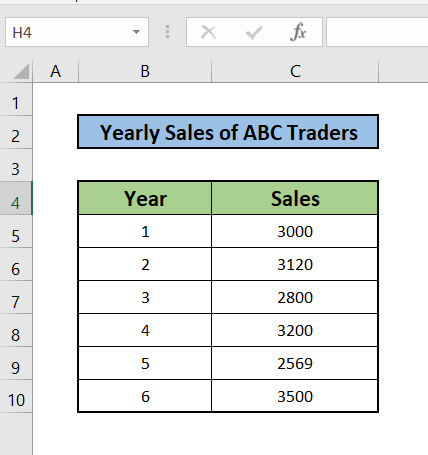
مرحله 1: درج یک نمودار نواری از گزینه نمودار
- ابتدا، برگه درج را در Toolbar خود انتخاب کنید.
- سپس گزینه Bar Chart را انتخاب کنید. در آنجا یک منوی کشویی پیدا خواهید کرد.
- پس از آن، گزینه اولین گزینه از بخش 2D Column را انتخاب کنید.
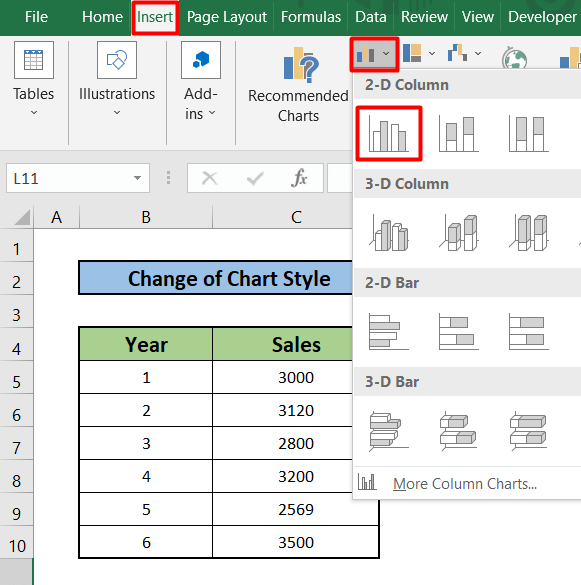
- از این رو نمودار را دقیقاً مانند شکل زیر دریافت خواهید کرد.
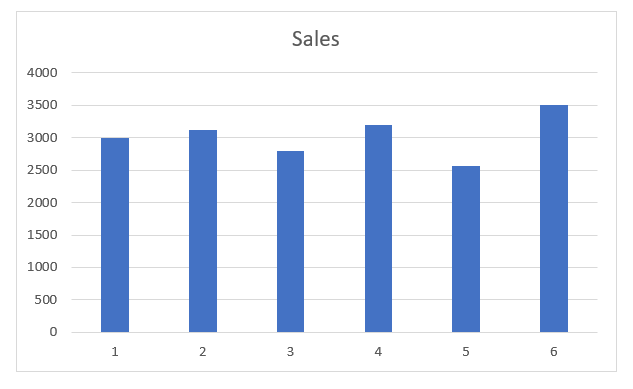
مرحله2: عنوان محور و برچسب های داده را در نمودار وارد کنید
- ابتدا نمودار را انتخاب کنید.
- سپس، برو به بالای سمت راست و انتخاب نماد نشان داده شده در تصویر بعدی.
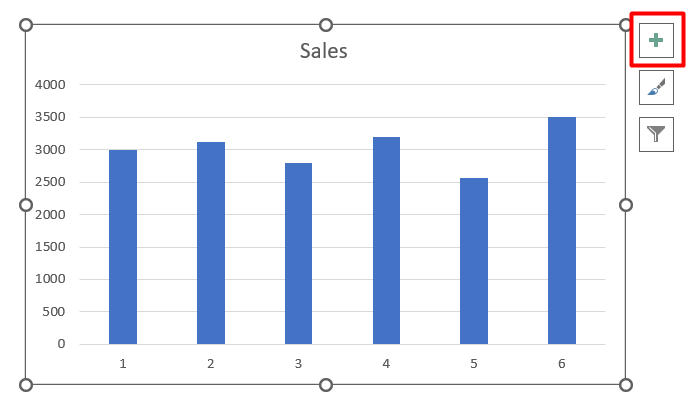
- پس از آن، Axis Title & چک باکس های داده برچسب .
- در نتیجه، نموداری را که در زیر ذکر شده است خواهید یافت.
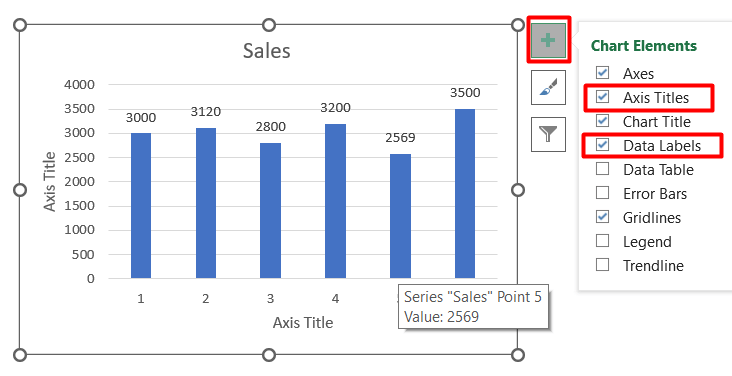
خواندنهای مشابه
- نحوه تغییر رنگ سری در نمودار اکسل (5 روش سریع)
- رنگ های نمودار اکسل را ثابت نگه دارید (3 روش ساده)
- چگونه یک نمودار را در صفحه دیگری در اکسل کپی کنیم (2 روش آسان)
مرحله 3: ویرایش عنوان نمودار و amp; عنوان محور
- ابتدا، دوبار روی روی نمودار عنوان کلیک کنید. سپس ویرایش عنوان فروش در مقابل سال .
- از این رو دوبار روی کلیک کنید تا X & Y محور عنوان . عناوین را به ترتیب به سال و فروش تغییر دهید.
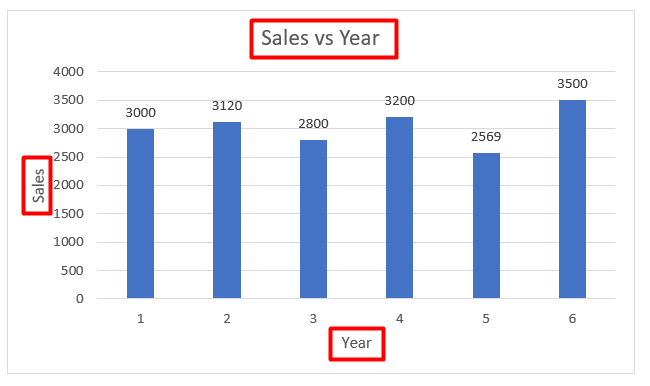
مرحله 4: اعمال نمودار طراحی برگه برای تغییر سبک نمودار
- ابتدا، ابتدا نمودار را انتخاب کنید.
- بعد از آن برو به برگه نمودار طراحی .
- اما، انتخاب Quick Styles گزینه از این رو، برخی از موضوعات را در نمودار خواهید دید. یکی از آنها را انتخاب کنید .
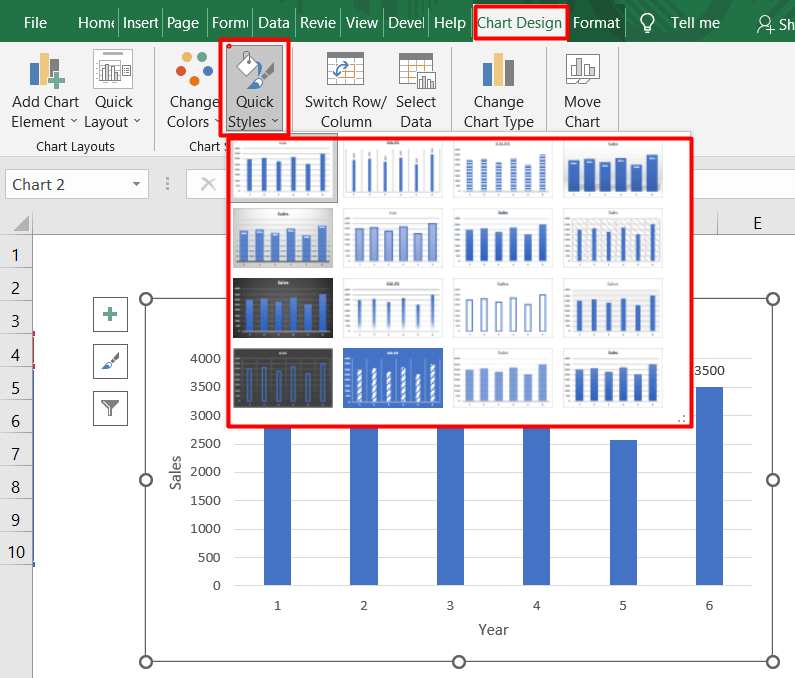
- در نتیجه، خواهید یافتهمین گزینه را با انتخاب Icon در تصویر بعدی نشان داده شده است.
- از این رو، گزینه Styles را انتخاب کنید .
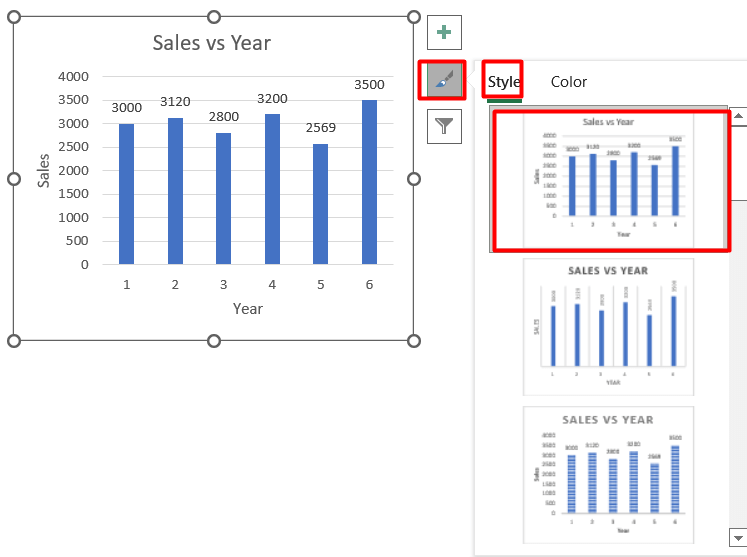
- در نهایت، گزینه رنگ را برای انتخاب یک رنگ پالت<2 انتخاب کنید> برای ستون ها.
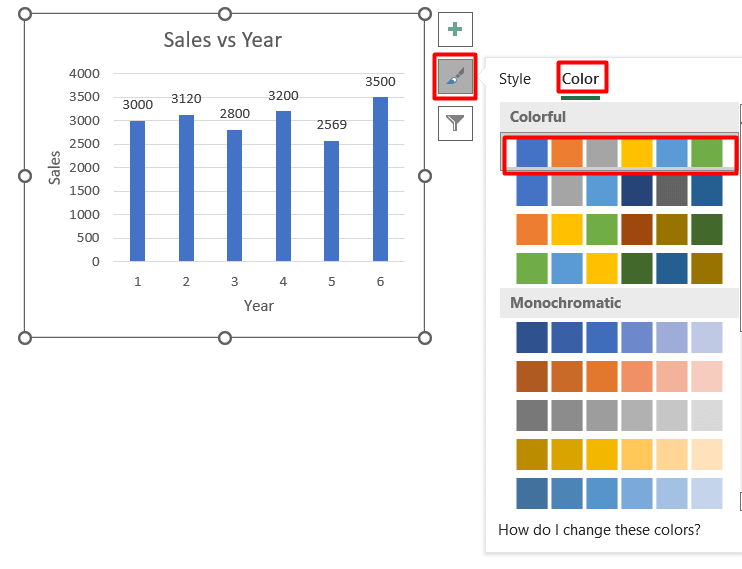
بیشتر بخوانید: نحوه تغییر سبک نمودار به سبک 8 (2 روش آسان)
اعمال سبک های مختلف نمودار در اکسل
در این قسمت از این مقاله، سبک های مختلف نمودار را برای ویرایش سریع نشان می دهم. با این حال، این به شما کمک می کند تا سبک نمودار را در اکسل هوشمندانه تغییر دهید. این یک راه مفید است. در اینجا، از این بخش از این مقاله، دانش گستردهای در مورد نحوه تغییر سبک نمودار در اکسل به دست خواهید آورد.
سبک 1: فقط خطوط شبکه را اعمال کنید
در این سبک، نمودار فقط دارای خطوط شبکه افقی است.
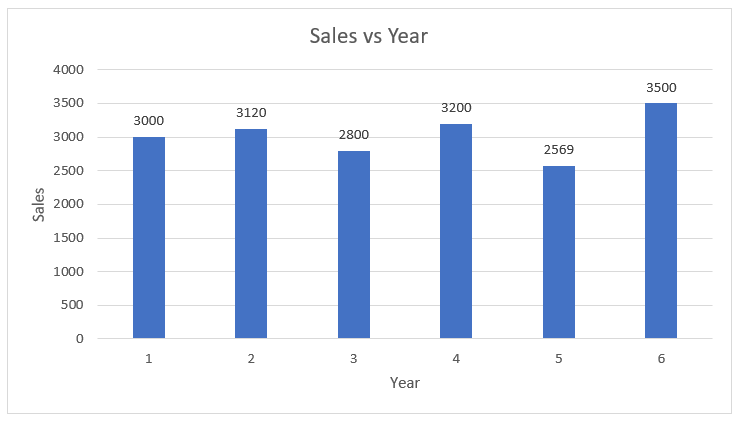
سبک 2: نمایش برچسب های داده به صورت عمودی
نمودار برچسب های داده عمودی را در این نشان می دهد سبک 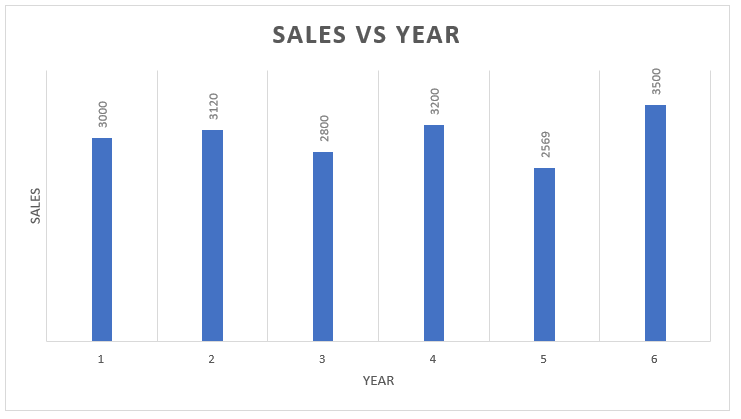
سبک 3: از ستون های سایه دار استفاده کنید
ستون های این نمودار با رنگ های سایه دار هستند.
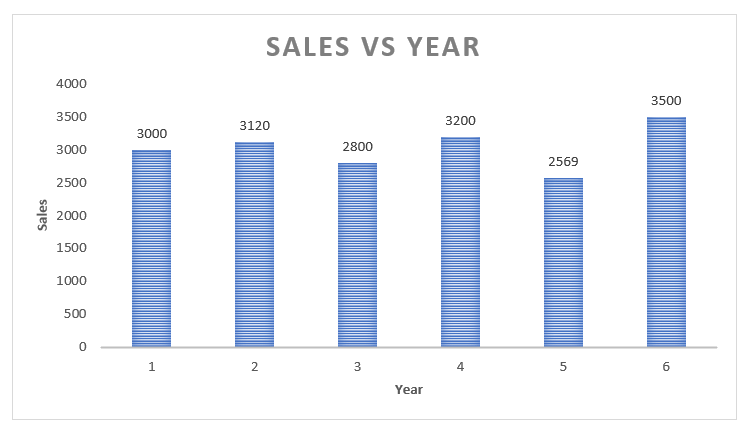
سبک 4: اعمال ستون های ضخیم با سایه ها
در این سبک، ستون های نمودار با سایه ضخیم می شوند.
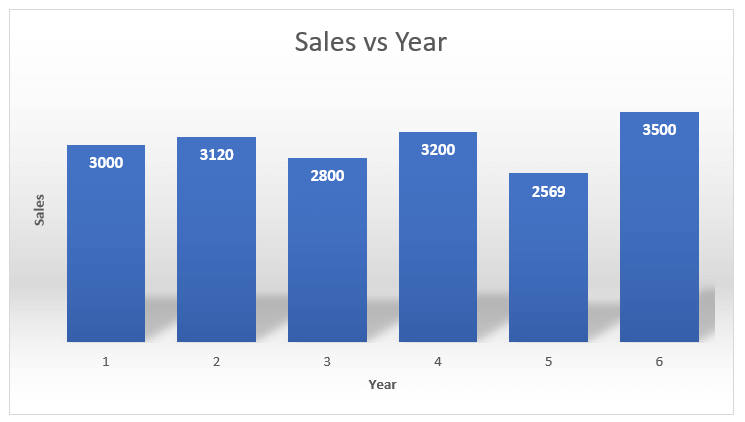
سبک 5: اعمال میلهها با پسزمینه خاکستری سایهدار
پسزمینه نمودار در این سبک با رنگ خاکستری سایهدار میشود.
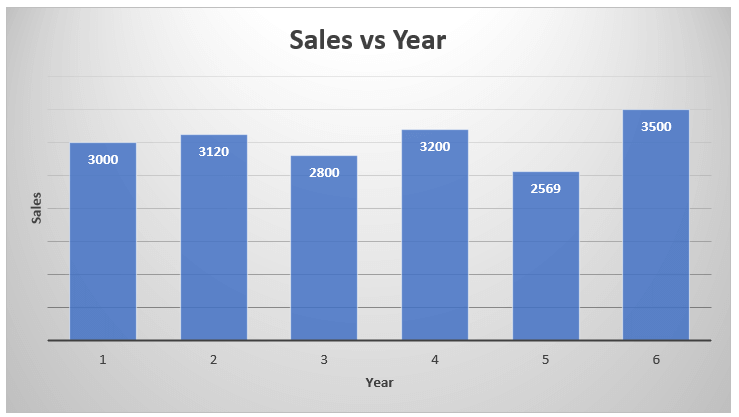
مرحله 6: از رنگ روشن در ستون ها استفاده کنید
در این سبک ستون ها به رنگ آبی روشن هستندنمودار.
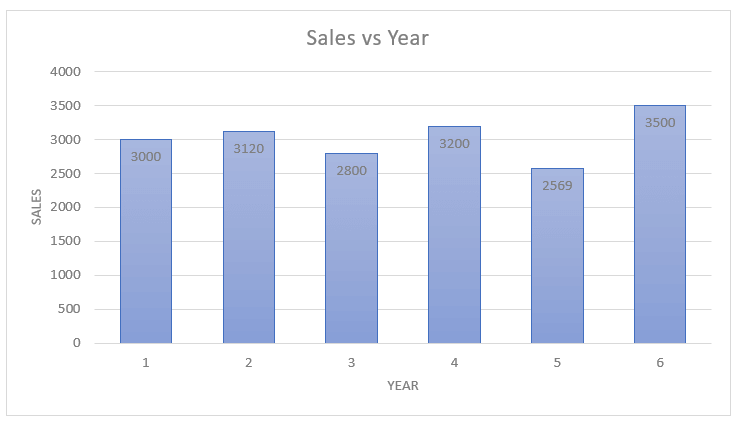
سبک 7: از خطوط شبکه روشن استفاده کنید
خطوط شبکه افقی در این سبک به رنگ های روشن هستند.
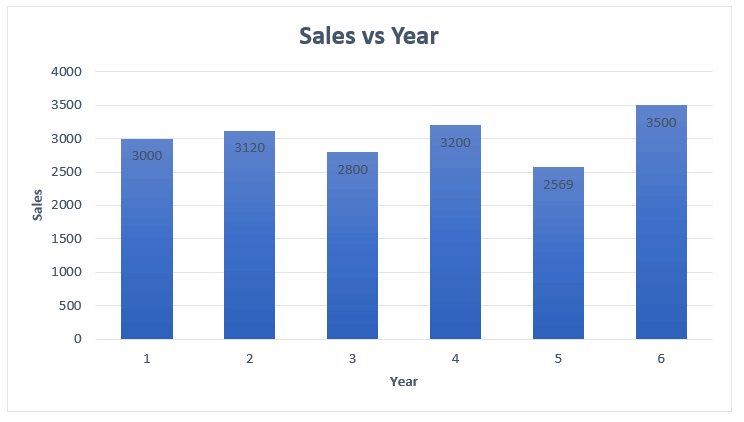
سبک 8: اعمال خطوط مشبک مستطیلی با سایه ها
در این سبک نمودار، خطوط شبکه عمودی و افقی اضافه می شود.
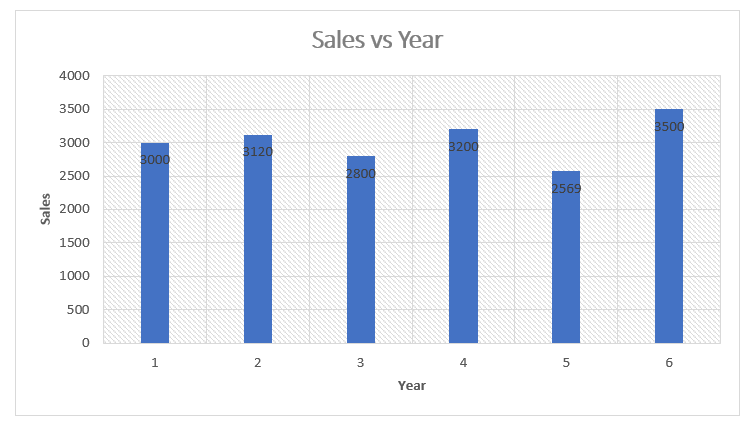
سبک 9: پس زمینه سیاه را انتخاب کنید
این نمودار دارای پس زمینه سیاه در این سبک است.
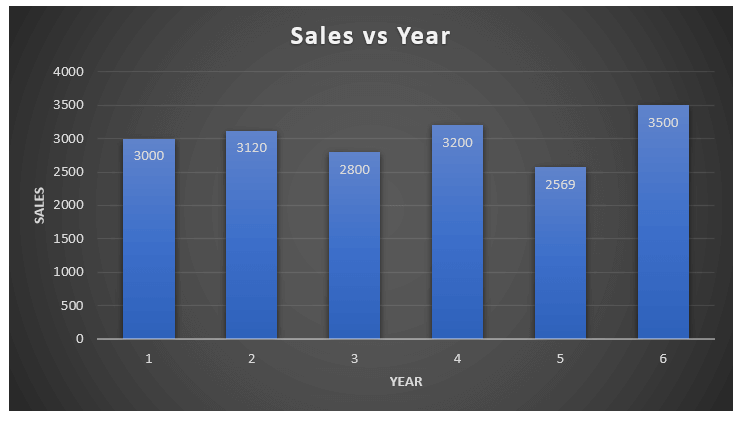
سبک 10: اعمال ستون های سایه دار
در این سبک نمودار، ستون ها در نزدیکی محور x سایه دار می شوند.
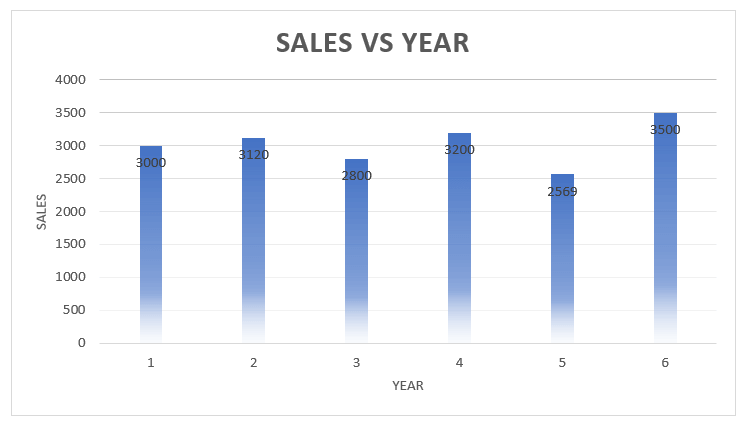
سبک 11: اعمال ستونهای بدون پر کردن
ستونها هیچ پری در این سبک نمودار ندارند.
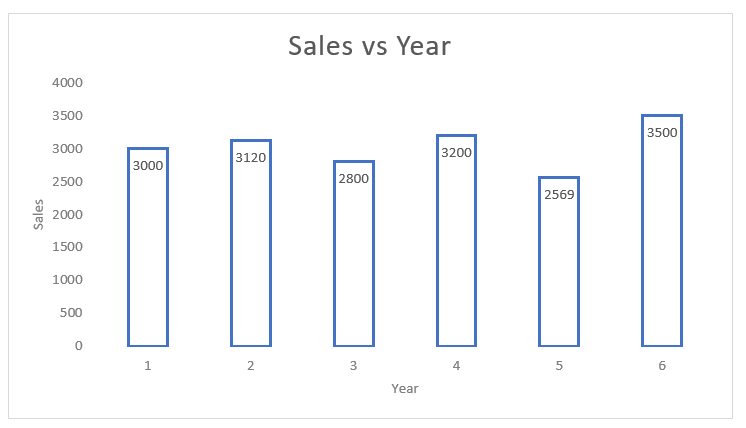
سبک 12: اعمال خطوط شبکه افقی بیشتر
خطوط شبکه افقی درست مانند سبک 1 اضافه می شوند اما تعداد آنها بیشتر است.
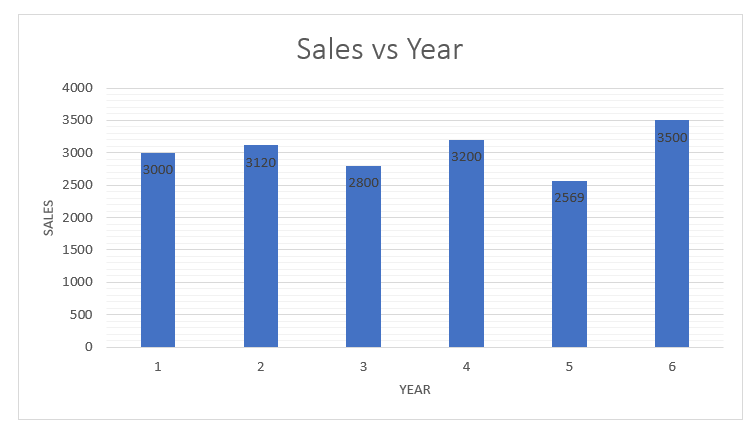
سبک 13: بدون پر کردن ستون با پس زمینه سیاه انتخاب کنید
در این سبک، ستون های نمودار دارای پس زمینه سیاه و همچنین بدون پر کردن هستند.
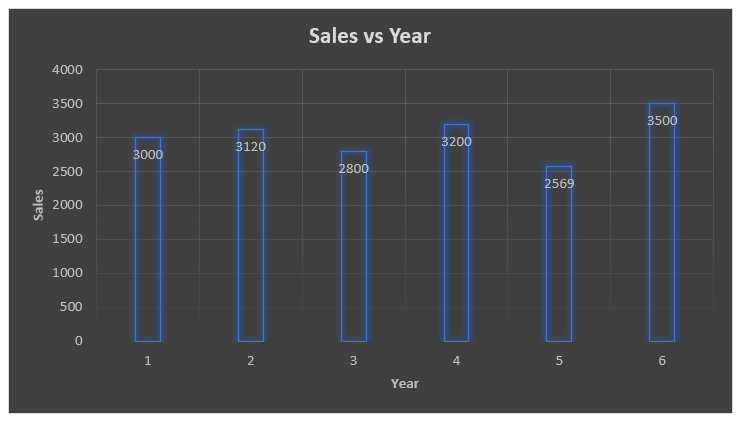
سبک 14: اعمال ستون های سایه دار با پس زمینه آبی
در اینجا، نمودار دارای پسزمینه آبی و همچنین ستونهای سایهدار است.
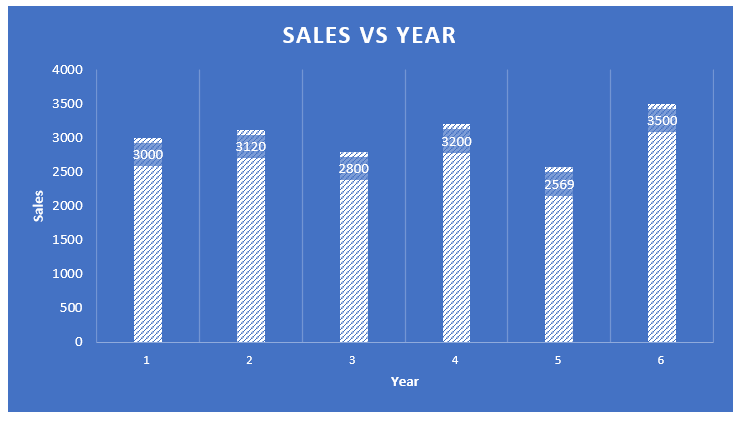
سبک 15: اعمال ستونهای با عرض افزایش یافته
در این سبک نمودار، عرض ستون ها افزایش می یابد تا نمودار هوشمندتر شود.
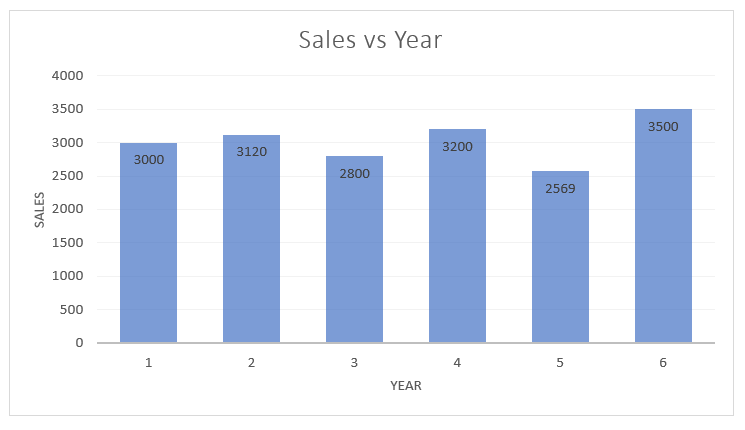
سبک 16: اعمال جلوه های درخشان بر روی ستون ها
در این سبک نمودار، ستون ها دارای جلوه های درخشان هستند.
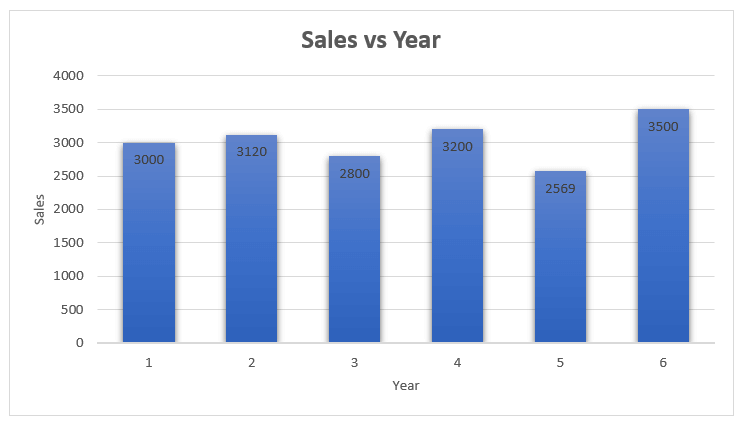
بیشتر بخوانید: شیوهی ساختننمودار یا نمودار در اکسل (راهنمای ویدیویی کامل)
چیزهایی که باید به خاطر بسپارید
- در این مقاله، فقط نمودارهای ستونی به عنوان مثال در نظر گرفته شده است. اما، شما باید همان مراحل ذکر شده در قسمت اول این مقاله را دنبال کنید برای تغییر سبک نمودار در اکسل برای نمودارهای دیگر مانند نمودار پراکنده، نمودار دایره ای و غیره.
نتیجه گیری
امیدوارم این مراحل به شما کمک کند چگونه سبک نمودار را در اکسل تغییر دهید . در نتیجه، من فکر می کنم شما به این روش علاقه مند خواهید شد. ابتدا مقاله را با دقت بخوانید. سپس آن را روی کامپیوتر خود تمرین کنید. پس از آن، اگر هر نوع سوالی دارید، در قسمت نظرات از من بپرسید.

